Jak przenieść WordPress z lokalnego serwera do działającej witryny?
Opublikowany: 2020-11-07Istnieje wiele powodów, dla których budowanie witryny WordPress lokalnie jest dobrym pomysłem — na przykład możesz uniknąć płacenia za hosting, gdy jesteś jeszcze w fazie rozwoju. Jednak gdy Twoja witryna jest już gotowa, stajesz przed kolejnym wyzwaniem, jakim jest przeniesienie jej na działający serwer.
Na szczęście migracja witryny WordPress z serwera lokalnego do działającego jest prostsza, niż można sobie wyobrazić. Działa to podobnie do procesu przenoszenia witryny z jednego hosta internetowego na drugiego.
W tym artykule pokażemy, jak przenieść lokalną witrynę WordPress na działający serwer, ręcznie lub za pomocą wtyczki.
Zanim jednak przejdziemy do konkretów, porozmawiajmy trochę o lokalnym rozwoju WordPressa!
Co to jest lokalny rozwój WordPress
Aby zbudować witrynę WordPress lokalnie, musisz skonfigurować lokalne środowisko programistyczne na swoim komputerze.
Jest to w zasadzie wszystkie zależności i oprogramowanie wymagane do tworzenia i przeglądania witryny na komputerze lokalnym. Innymi słowy, zmieniasz swój komputer w lokalny serwer sieciowy (niedostępny w Internecie).
Jeśli chodzi o WordPress, oto, czego potrzebujesz, aby uruchomić ten system zarządzania treścią (CMS):
- Serwer WWW Apache lub NGINX
- System zarządzania bazą danych, MySQL lub MariaDB
- PHP
Chociaż wszystkie te wymagania można skonfigurować ręcznie, najłatwiejszym sposobem jest użycie oprogramowania, które zawiera te zależności, takiego jak WAMPServer.
WAMP (Windows, Apache, MySQL/MariaDB, PHP) — i wiele innych narzędzi — pomoże Ci skonfigurować całe stosy programistyczne na komputerze lokalnym, w tym graficzne interfejsy użytkownika, których możesz użyć do ich kontrolowania. Ta ostatnia część jest kluczowa, szczególnie jeśli nie czujesz się komfortowo za pomocą wiersza poleceń.
Ponadto masz również lokalne narzędzia programistyczne WordPress, takie jak DevKinsta, DesktopServer i Local. Zapewniają one podobną funkcjonalność do pakietów takich jak WAMP, XAMPP lub MAMP, ale interfejsy są prawdopodobnie bardziej intuicyjne i są stale rozwijane.
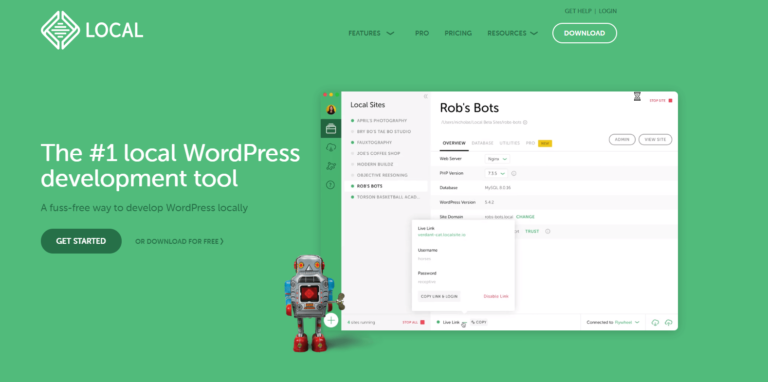
Ostatecznie posiadanie lokalnego środowiska programistycznego WordPress umożliwia szybkie uruchamianie nowych projektów bez konieczności wydawania większych pieniędzy na hosting. Co więcej, zawsze będziesz mieć dostęp do lokalnych stron internetowych ze swojego komputera, nawet bez połączenia z Internetem.
Jak przenieść WordPress z lokalnego serwera do działającej witryny za pomocą wtyczki?
Gdy będziesz gotowy do migracji lokalnej witryny WordPress na działający serwer, najłatwiej to zrobić za pomocą wtyczki. Do wyboru jest wiele wtyczek do migracji do WordPressa, ale naszym zalecanym wyborem jest migracja All-In-One WP:
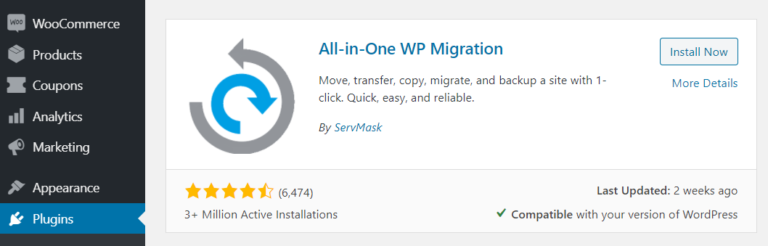
Zalecamy tę wtyczkę, ponieważ działa z większością hostów internetowych i umożliwia eksportowanie wszystkich plików WordPress (w tym obrazów i plików multimedialnych) oraz bazy danych w jednym pliku.
Dzięki All-In-One WP Migration możesz przesyłać lokalne pliki WordPress bezpośrednio do nowej witryny lub przez FTP. Oto, co musisz zrobić, aby rozpocząć:
- Zainstaluj wtyczkę na swojej lokalnej stronie internetowej.
- Zainstaluj WordPress na swoim serwerze na żywo i tam też skonfiguruj wtyczkę.
W idealnym przypadku będziesz mieć świeżą instalację WordPressa na swoim serwerze na żywo. W ten sposób minimalizujesz możliwość, że coś pójdzie nie tak podczas procesu migracji.
Kiedy będziesz gotowy, przejdź do pulpitu nawigacyjnego lokalnej witryny internetowej i przejdź do karty All-In-One WP Migration> Export . Tutaj wybierz Eksportuj do > Plik opcja:
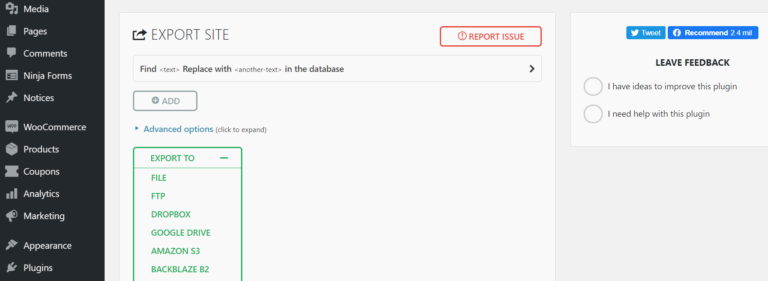
Zauważysz, że wtyczka oferuje kilka innych opcji lokalizacji eksportu, ale najłatwiejszym sposobem jest zapisanie pliku na komputerze.
Na tym etapie możesz również użyć All-In-One WP Migration, aby zastąpić dowolny tekst w bazie danych. Na przykład, jeśli używasz nazwy użytkownika administratora, takiej jak „root” (ponieważ pracujesz lokalnie), teraz nadszedł czas, aby to zmienić.
Wtyczka zajmie się aktualizacją adresów URL WordPressa, więc na tym etapie nie musisz się martwić. Rozpoczęcie procesu eksportowania może chwilę potrwać w zależności od rozmiaru witryny:
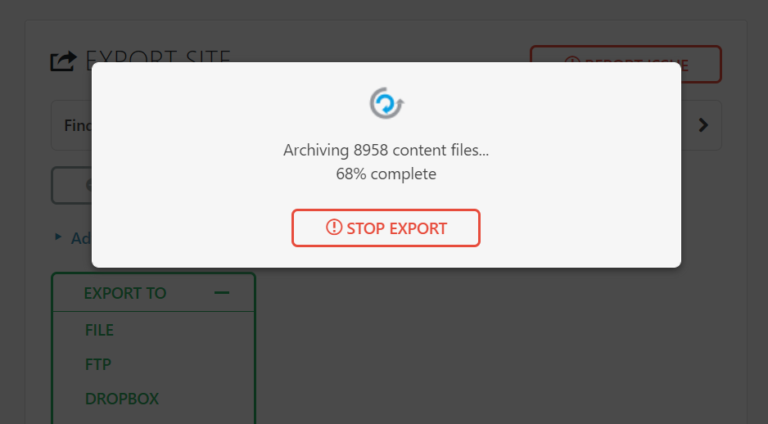
Po zakończeniu procesu będziesz mógł pobrać plik .wpress , który zawiera całą lokalną witrynę internetową, w tym jej bazę danych. Zapamiętaj, gdzie zapisujesz plik, ponieważ będziemy go potrzebować za minutę.
Teraz możesz przejść do pulpitu nawigacyjnego swojej aktywnej witryny. Ta strona powinna być teraz pusta, oprócz wtyczki All-In-One WP Migration.
W swojej witrynie na żywo przejdź do zakładki All-In-One WP Migration i wybierz opcję Importuj :
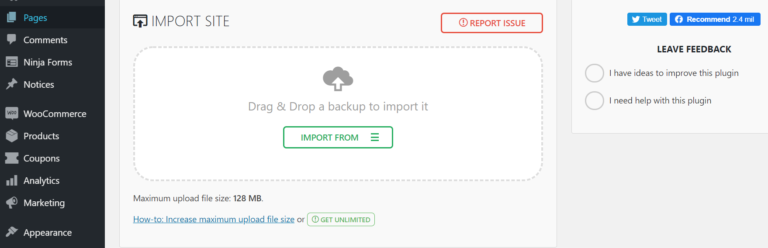
Jeśli klikniesz Importuj z , będziesz mógł wybrać plik .wpress , który właśnie pobrałeś na swój komputer. Jedną z rzeczy, o których należy pamiętać, jest to, że Twój usługodawca hostingowy może narzucić niski limit rozmiaru przesyłanych plików. Zwykle limit jest dość łatwy do zwiększenia i najlepiej będzie omówić to ze swoim gospodarzem.
Jeśli chcesz zaimportować swoją lokalną witrynę za pomocą FTP, wersja premium wtyczki umożliwia przywracanie kopii zapasowych z folderu, który wtyczka automatycznie ustawia dla Ciebie. Możesz uzyskać dostęp do tego folderu, przechodząc do public_html/wp-content/ai1wm-backups w swoim kliencie FTP.
Gdy znajdziesz się w środku, możesz przesłać plik .wpress przez FTP do tego katalogu:
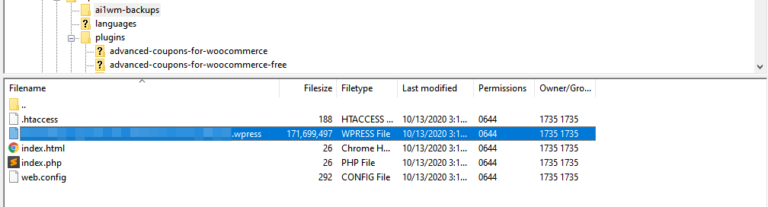
Po zakończeniu przesyłania pliku .wpress wtyczka automatycznie rozpozna go jako kopię zapasową.
Teraz, jeśli pójdziesz do All-In-One WP Migration > Kopie zapasowe , powinieneś zobaczyć wpis odpowiadający plikowi .wpress , którego chcesz użyć.
Śmiało i kliknij opcję PRZYWRÓĆ obok tego wpisu:
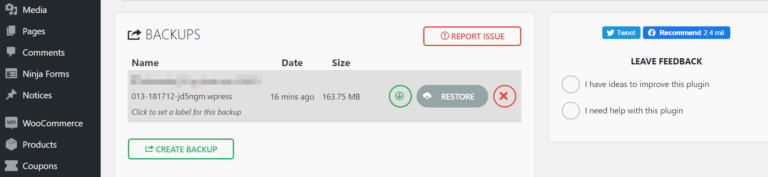
Bez względu na to, jakiego podejścia użyjesz do przesłania pliku .wpress , po rozpoczęciu procesu importowania wtyczka ostrzeże Cię, że nadpisze to całą witrynę:
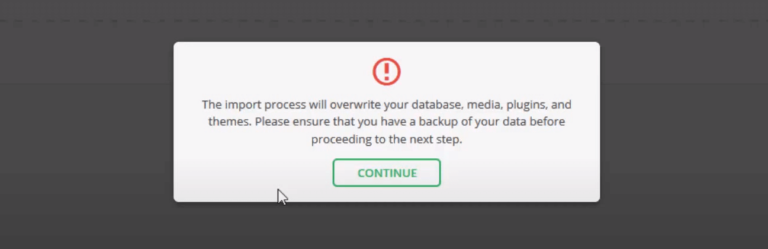
Ponieważ używasz zupełnie nowej instalacji WordPressa, nie powinno to stanowić problemu. Niech wtyczka zrobi swoje. Po zakończeniu procesu musisz ponownie zalogować się do WordPressa.
Należy pamiętać, że ponieważ zastąpiłeś bazę danych tą z lokalnej witryny internetowej, będziesz musiał użyć tych samych poświadczeń administratora, co w przypadku instalacji lokalnej.

Gdy wrócisz do pulpitu WordPress, wtyczka poprosi Cię o natychmiastową aktualizację struktury linku bezpośredniego. Powinien pasować do tej samej struktury, której użyłeś na lokalnej stronie internetowej.
Otóż to! Na tym etapie powinieneś mieć kopię swojej lokalnej witryny WordPress na swoim serwerze.
Jak ręcznie przenieść pliki i bazę danych WordPress (w 3 krokach)
W niektórych przypadkach ręczna migracja witryny WordPress może być łatwiejsza, ponieważ niektóre wtyczki mają problemy, jeśli masz dużo treści. Proces ręczny jest nieco bardziej skomplikowany, ale niezbyt skomplikowany.
Aby ręcznie przeprowadzić migrację witryny WordPress, potrzebujesz trzech rzeczy:
- Klient FTP, taki jak FileZilla Client
- Dostęp do bazy danych Twojej aktywnej witryny za pośrednictwem panelu sterowania hostingu
- Zupełnie nowa instalacja WordPress
Podobnie jak w przypadku podejścia opartego na wtyczce, użycie czystej instalacji WordPressa nie jest bezwzględnie konieczne. Zwiększa to jednak szanse, że proces przebiegnie gładko.
Krok 1: Prześlij swoje lokalne pliki WordPress na Live Server
Jak być może wiesz, WordPress przechowuje wszystkie pliki Twojej witryny w tak zwanym folderze głównym . Oto jak powinien wyglądać folder główny zwykłej witryny WordPress:
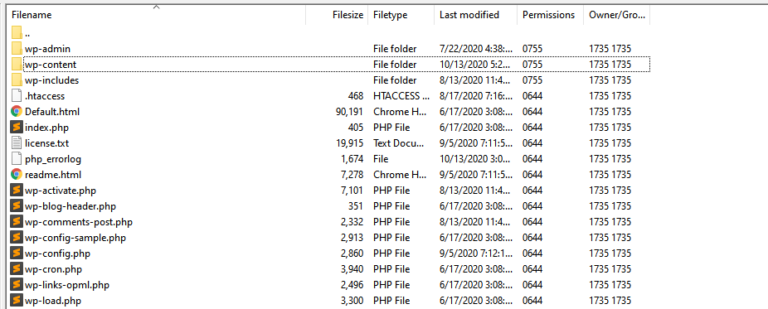
To, co musisz teraz zrobić, to zlokalizować katalog główny lokalnej witryny WordPress. Zanotuj, gdzie to jest, a następnie połącz się z serwerem na żywo przez FTP.
Otwórz folder główny WordPress na swoim serwerze live, a następnie prześlij całą zawartość odpowiedniego katalogu dla swojej witryny lokalnej:
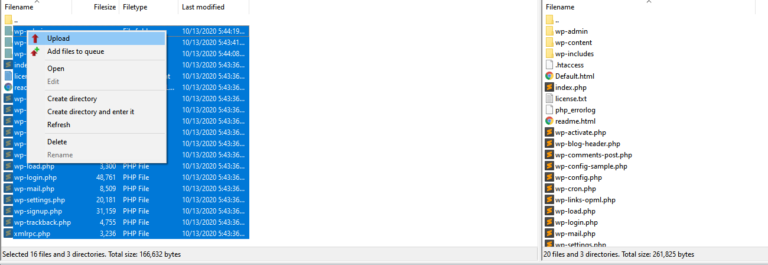
Twój klient FTP zapyta Cię, czy chcesz nadpisać istniejące pliki na serwerze live. Powiedz „Tak” wszystkim prośbom i poczekaj na zakończenie procesu przesyłania.
W zależności od wielkości witryny proces ten może chwilę potrwać. W międzyczasie możesz jednak popracować nad drugą częścią migracji lokalnej witryny — kopiowaniem jej bazy danych.
Krok 2: Zaktualizuj adresy URL w swojej bazie danych
WordPress przechowuje wszystkie informacje o Twojej witrynie w jednej bazie danych. Aby uzyskać lokalny dostęp do tej bazy danych, potrzebujesz narzędzia takiego jak phpMyAdmin.
W zależności od używanego lokalnego środowiska programistycznego lub narzędzia sposób uzyskiwania dostępu do bazy danych może się różnić. W większości przypadków powinieneś być w stanie uruchomić phpMyAdmin, przechodząc do localhost/phpmyadmin w przeglądarce internetowej. Oczywiście może być konieczne zapoznanie się z dokumentacją dla wybranego środowiska.
phpMyAdmin wyświetli listę wszystkich istniejących baz danych po lewej stronie ekranu. Zanim wyeksportujesz zawartość bazy danych, musisz zaktualizować adresy URL WordPress w odpowiednich tabelach.
W tej chwili Twoja lokalna witryna WordPress prawdopodobnie używa adresu URL, takiego jak http://localhost . Oznacza to, że wszystkie Twoje wewnętrzne adresy URL stron, postów i plików multimedialnych również używają tego adresu.
Aby to zmienić, otwórz tabelę wp_options w swojej bazie danych. Pamiętaj, że prefiks wp_ może się zmieniać w zależności od konfiguracji bazy danych.
Gdy znajdziesz się w tabeli wp_options , powinieneś zobaczyć dwa wiersze u góry o nazwie siteurl i home :
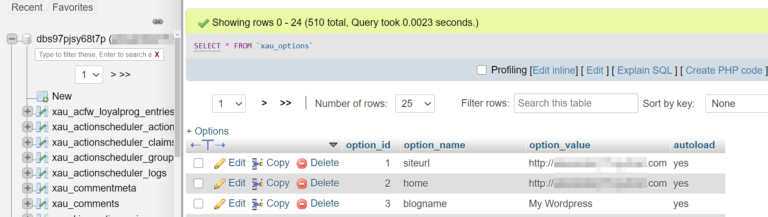
Naciśnij przycisk Edytuj po lewej stronie siteurl i poszukaj wewnątrz pola option_value .
Zobaczysz tam adres URL swojej lokalnej witryny, więc zastąp go domeną skonfigurowaną dla aktywnej witryny:
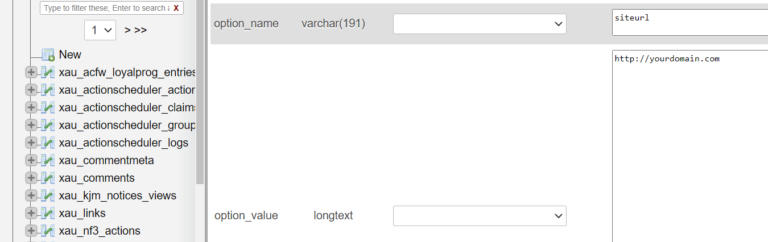
Kliknij Przejdź , aby zapisać zmiany i powtórzyć dokładnie ten sam proces z wierszem głównym .
Przejdźmy teraz do zakładki SQL u góry ekranu. Uruchomimy proste zapytanie SQL, które zastąpi adres URL hosta lokalnego nowym adresem w pozostałej części witryny i w jej wewnętrznych linkach:
UPDATE wp_posts SET post_content = REPLACE(post_content, 'localhost/', 'www.yourdomain.com/');Skopiuj i wklej to zapytanie w polu Uruchom zapytanie/zapytania SQL w tabeli , które widzisz poniżej. Pamiętaj, że w zapytaniu są używane symbole zastępcze, więc pamiętaj, aby zastąpić je adresem URL lokalnej witryny i nową domeną:
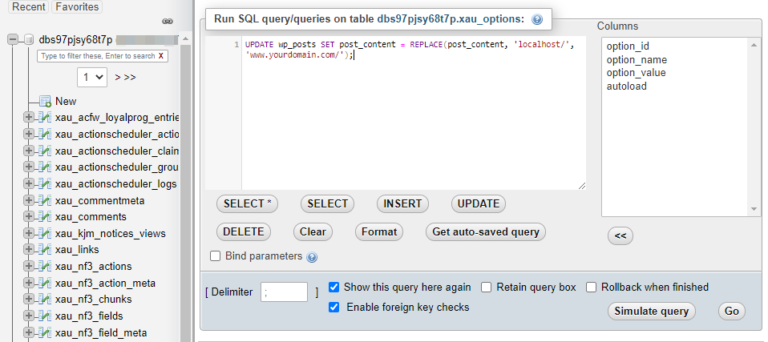
Kliknij Go , kiedy będziesz gotowy i to wszystko. Teraz możesz wyeksportować zawartość swojej bazy danych, przechodząc do zakładki Eksportuj u góry ekranu:
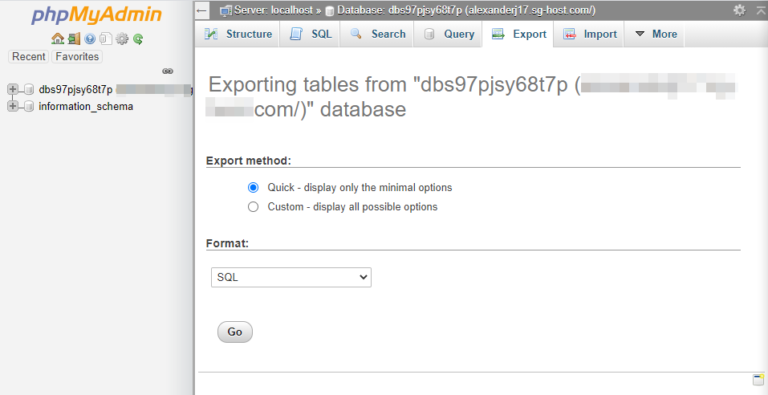
phpMyAdmin automatycznie ustawi format bazy danych na SQL, więc możesz iść dalej i kliknąć Przejdź . Otrzymasz plik .sql , którego będziesz musiał użyć w następnym kroku.
Krok 3: Importuj zawartość pliku bazy danych
Teraz musisz uzyskać dostęp do bazy danych swojej aktywnej witryny internetowej za pomocą phpMyAdmin zainstalowanego na serwerze live. W zależności od używanego hosta internetowego powinieneś mieć dostęp do panelu sterowania, który zawiera opcję dostępu do bazy danych.
Poszukaj tej opcji, a gdy znajdziesz się w środku, przejdź do zakładki Importuj u góry ekranu:
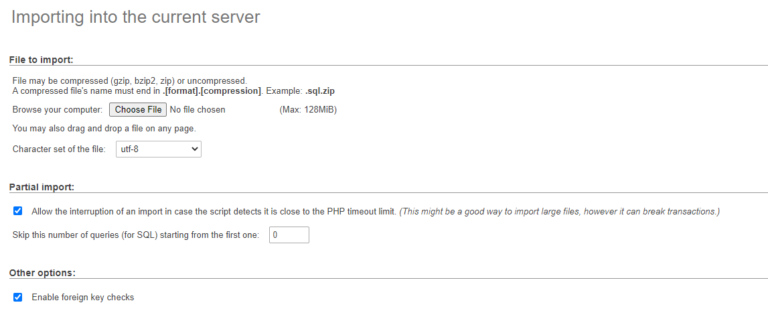
Upewnij się, że phpMyAdmin mówi, że importujesz plik na bieżący serwer i nie nadpisujesz istniejącej bazy danych. Aby utworzyć kopię bazy danych lokalnej witryny na bieżącym serwerze, musisz użyć pliku .sql pobranego w kroku 2.
Do tej pory przesyłanie plików lokalnych powinno się zakończyć. Wśród tych plików jest jeden o nazwie wp-config.php , który zawiera nazwę bazy danych i informacje dostępowe, których nie trzeba aktualizować.
Śmiało i wybierz plik .sql , który utworzyłeś kilka minut temu i kliknij Przejdź . Pozwól phpMyAdmin zrobić swoje.
Po zakończeniu powinieneś być w stanie uzyskać dostęp do zmigrowanej witryny WordPress, odwiedzając aktywną domenę.
Wniosek
Lokalne tworzenie witryny WordPress to sprytne posunięcie, jeśli nie masz jeszcze hostingu. Nawet jeśli to zrobisz, możliwość zabawy z lokalnym programowaniem WordPressa może umożliwić Ci wypróbowanie wszelkiego rodzaju nowych funkcji i testowanie projektów, których możesz nie chcieć jeszcze uruchomić.
Gdy Twoje lokalne witryny WordPress są gotowe, aby ujrzeć światło dzienne, istnieją dwa sposoby na przeniesienie ich na działający serwer:
- Użyj wtyczki, takiej jak All-In-One WP Migration.
- Przenieś ręcznie pliki i bazę danych WordPress.
Masz pytania dotyczące przeniesienia WordPressa z lokalnego serwera do działającej witryny? Zapytaj w sekcji komentarzy poniżej!
